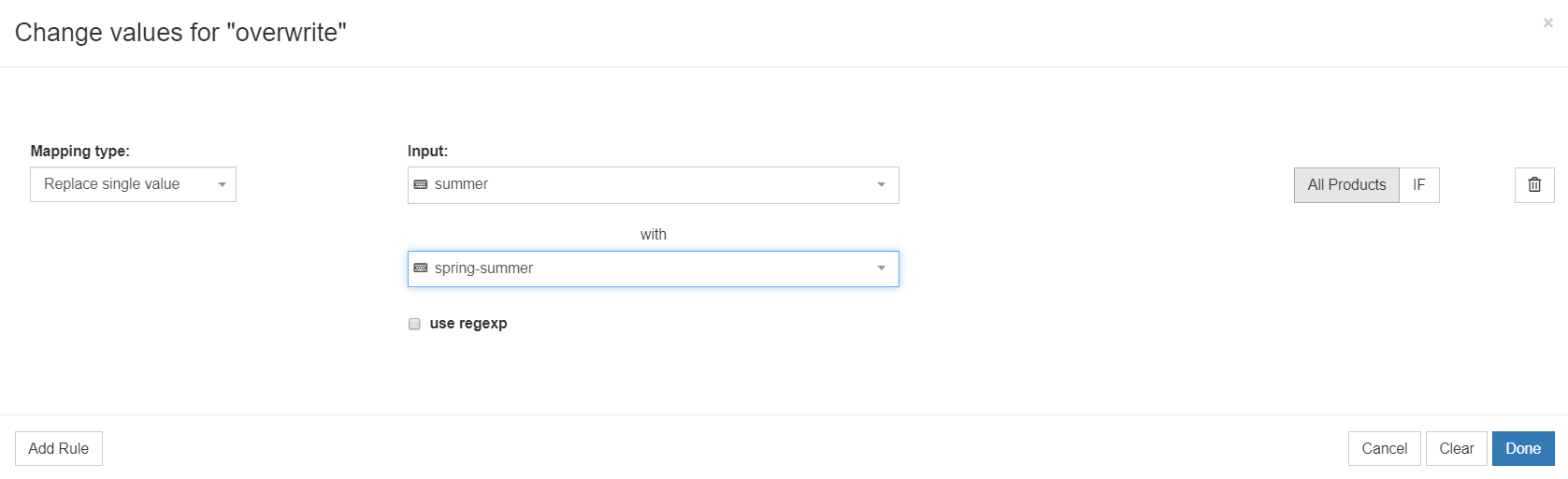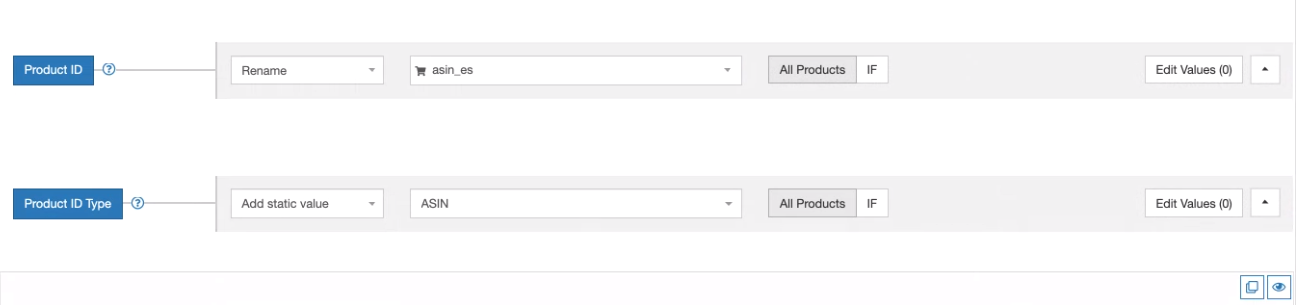Sommaire
Mise à jour du catalogue de produits Amazon
Créer une annonce et de nouveaux produits
Flux : la solution optimale
La solution DataFeedWatch
Comment identifier les erreurs sur Amazon
Comment corriger les erreurs courantes sur Amazon
Erreurs liées aux autorisations
Erreurs liées aux descriptions
Erreurs liées aux images
Erreurs liées aux ASIN/identifiants
Conclusion
Mise à jour du catalogue de produits Amazon
Le catalogue Amazon comprend des produits ajoutés à la fois par les vendeurs et par Amazon. Pour vendre votre produit sur Amazon, vous devez ajouter un article au catalogue d'Amazon ou créer une annonce pour un article déjà présent dans le catalogue.
Créer une annonce et de nouveaux produits
Pour créer une annonce, vous devez envoyer à Amazon des informations importantes telles que le prix, la quantité, les détails d'expédition et le SKU (unité de gestion de stock).
Lorsque vous ajoutez un nouveau produit au catalogue d'Amazon, vous devez envoyer des informations détaillées sur ce produit :
- titre, description, liste à puces,
et des attributs techniques comme :
- le poids, la taille et la couleur.
Si vous créez un nouveau produit, Amazon lui attribuera un numéro d'identification standard Amazon (ou ASIN).
Il est possible de fournir manuellement à Amazon les informations relatives à chaque produit via le panneau d'administration en ligne. Vous pouvez également remplir et télécharger des modèles de fichiers Excel. Ces deux méthodes sont idéales pour vous lancer en tant que nouveau vendeur, mais elles prennent du temps et restent difficiles à développer.
Flux : la solution optimale
Pour les vendeurs professionnels, la meilleure façon d'envoyer des informations à Amazon est d'utiliser un flux automatisé. Les flux aident les vendeurs à gérer facilement et automatiquement des centaines, voire des milliers de produits. Un flux extrait les données sources de votre système de commerce électronique et les envoie à Amazon. Toute modification des données peut ainsi être communiquée directement à Amazon.
La façon dont vos données sources sont présentées n'est souvent pas adaptée ou optimisée pour Amazon. Lorsque vous recherchez un gestionnaire de flux, assurez-vous donc de disposer de fonctionnalités qui vous permettent de manipuler facilement les données sources avant de les envoyer à Amazon.
Vous devez pouvoir ajuster les données pour répondre aux exigences d'Amazon et les optimiser en fonction des caractéristiques de référencement SEO et de conversion propres à Amazon. Sans un contrôle intelligent de votre flux, vous risquez de générer des erreurs de flux et des produits peu performants, à cause de données mal gérées.
La solution DataFeedWatch
La solution de gestion des flux Amazon de DataFeedWatch dispose d'un puissant moteur de mappage basé sur des règles qui vous permet de personnaliser les attributs des produits avant qu'ils ne soient envoyés à Amazon. De plus, notre solution intègre la gestion des commandes, qui vous permet de synchroniser les commandes reçues sur Amazon et sur votre système e-commerce. Ces fonctionnalités aident les vendeurs à développer leur activité en automatisant les processus de commerce électronique.
Retourner en haut de la page ou doubler vos ventes sur Amazon grâce à 9 conseils pratiques
Comment identifier les erreurs sur Amazon
Amazon veut des descriptions de produits de grande qualité et impose des exigences draconiennes pour les données envoyées sur sa marketplace. Lorsqu'un flux ne répond pas à ses exigences, Amazon utilise des codes pour communiquer les erreurs aux vendeurs.
Les erreurs les plus courantes sont dues à un formatage incorrect, à des données invalides, à des informations manquantes, à l'absence d'autorisations et aussi à de nombreux autres problèmes. Il est essentiel de comprendre les codes d'erreur d'Amazon et de savoir comment les corriger pour créer un flux de produits de qualité.
Chaque fois que vous envoyez un flux, Amazon génère un rapport de traitement du flux. Vous pouvez accéder à ce rapport dans l'Amazon Seller Central, ou par e-mail si vous avez choisi cette option. Votre gestionnaire de flux peut également afficher le rapport sur sa plateforme.
Ce rapport contient :
- numéro de référence,
- SKU,
- code d'erreur,
- type d'erreur,
- message d'erreur.
Vous pouvez utiliser le code d'erreur pour trouver de la documentation (comme la nôtre ci-dessous) qui vous aidera à comprendre pourquoi l'erreur s'est produite et ainsi élaborer un plan d'action.
Retourner en haut de la page ou doubler vos ventes sur Amazon grâce à 9 conseils pratiques
Comment corriger les erreurs courantes sur Amazon
Erreurs liées aux autorisations
8026 : La catégorie que vous utilisez n'est pas autorisée par Amazon pour votre typologie de produits
Certaines marques, ASIN, catégories et sous-catégories doivent être approuvées avant de pouvoir être vendues. Vous recevrez l'erreur 8026 lorsque vous soumettez des données de produits pour une catégorie ou une sous-catégorie dans laquelle vous n'êtes pas autorisé à vendre.
Voici les catégories nécessitant l'approbation d'Amazon :
- Automobile et sports motorisés, Pièces de collection, Divertissement, Beaux-arts, Musique, Sports de collection, Vidéo, DVD et Blue-ray, Montres.
Certaines catégories sont libres mais contiennent des sous-catégories qui nécessitent quant à elles une approbation. En outre, d'autres catégories, comme les jouets et les jeux, nécessitent des autorisations saisonnières.
Corriger l'erreur
Pour corriger cette erreur, vous devez demander la permission à Amazon. Voici les instructions fournies par Amazon pour demander l'autoriation dans votre compte Amazon Seller Central :
- Dans le menu Stock, sélectionnez Ajouter un produit.
- Recherchez l'article que vous souhaitez vendre.
- Dans les résultats de recherche, cliquez sur le lien Limitations d'offres applicables en regard de l'article.
- Cliquez le bouton Demander l'autorisation pour présenter une demande.
- Pour vérifier l'état d'une demande, retournez à l'outil Ajouter un produit et cliquez sur le lien Statut de la demande d'autorisation de vente.
8059 : Le produit que vous tentez de créer est restreint par Amazon
Amazon contrôle les autorisations pour certains ASIN. Lorsque vous tentez d'envoyer des données à Amazon pour un produit restreint avant d'avoir obtenu l'autorisation, vous obtenez l'erreur 8059.
Les produits qui ont été rappelés par le fabricant, qui présentent un risque élevé de contrefaçon ou dont le nombre de problèmes signalés est élevé peuvent être restreints.
Corriger l'erreur
Le processus de correction des autorisations pour les produits est le même que pour les catégories. Voici les instructions pour demander une autorisation dans votre compte Amazon Seller Central :
- Dans le menu Stock, sélectionnez Ajouter un produit.
- Recherchez l'article que vous souhaitez vendre.
- Dans les résultats de recherche, cliquez sur le lien Limitations d'offres applicables en regard de l'article.
- Cliquez le bouton Demander l'autorisation pour présenter une demande.
- Pour vérifier l'état d'une demande, retournez à l'outil Ajouter un produit et cliquez sur le lien Statut de la demande d'autorisation de vente.
Erreurs liées aux descriptions
90117 : La description du produit dépasse la limite de caractères
Amazon limite la longueur de certains attributs des produits. Vous recevrez l'erreur 90117 si les données que vous avez envoyées à Amazon dépassent la limite de caractères pour un attribut particulier.
Fixing the Error
Vérifiez le nombre de caractères autorisés pour un champ spécifique en téléchargeant le fichier de stock spécifique à la catégorie correspondante depuis la section Ajouter des produits par fichier de votre compte Amazon Seller Central. Vérifiez ensuite la colonne Valeurs acceptées dans l'onglet Définition des données. Dans votre flux, ajustez le nombre de caractères afin qu'il corresponde aux limites de caractères acceptés.
Voici le nombre maximum de caractères autorisés pour les champs courants :
- Nom du produit - 200 caractères
- Description du produit - 2000 caractères
- Caractéristiques principales du produit - 100 caractères
- Nom de la marque - 50 caractères
- Nom du modèle - 50 caractères
- Numéro de modèle - 40 caractères
- Numéro de pièce fabricant - 40 caractères
Pour les utilisateurs de DataFeedWatch, l'application déjà connaît ces limites de caractères pour les attributs des produits Amazon et les tronquera automatiquement en fonction des exigences d'Amazon. À tout moment, vous pouvez utiliser des expressions régulières (règles qui effectuent des opérations sur les données entrantes) pour réduire vos données au nombre de caractères souhaité.
Commencez par naviguer vers la page Mappage des champs pour votre modèle Amazon et suivez les étapes ci-dessous :
- Recherchez l'attribut d'Amazon que vous souhaitez tronquer
- Cliquez sur Modifier les valeurs

- Dans la fenêtre pop-up, choisissez Remplacer une valeur unique sous Type de mappage
- Cochez la case "Utiliser expression régulière (regexp)"
- Saisissez les caractères suivants dans le premier champ d'entrée (x est le nombre de caractères à partir de la gauche) :
- ^(.{x}).* - Saisissez la chaîne de caractères suivante dans le premier champ :
- $1
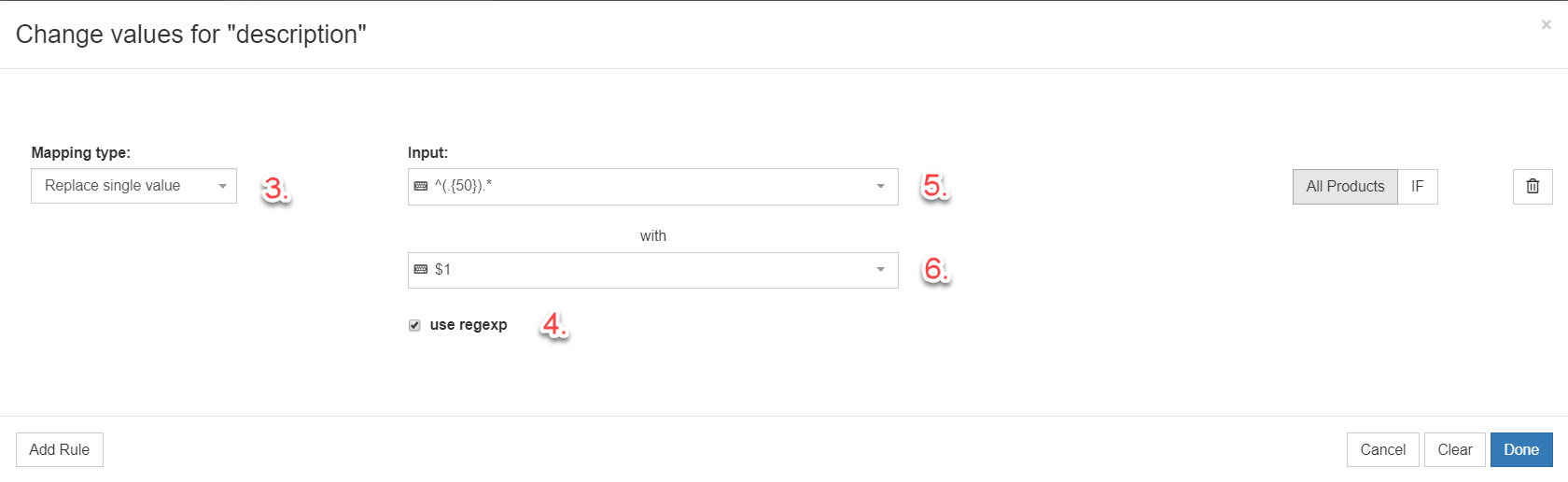
N'oubliez pas de sauvegarder vos modifications. Vous pouvez vérifier les résultats en cliquant sur le bouton Aperçu.
90122 : La description du produit contient du code HTML
Amazon ne prend pas en charge les balises HTML. L'erreur 90122 se produit lorsque les données que vous envoyez à Amazon contiennent du HTML.
Corriger l'erreur
Pour un produit qui reçoit cette erreur, vérifiez les champs de votre flux qui sont susceptibles de contenir du HTML (par exemple, le titre, la description et les listes à puces). Supprimez tout code HTML et soumettez à nouveau votre flux.
Pour les utilisateurs de DataFeedWatch, vous pouvez supprimer le HTML de vos données sources en utilisant des expressions régulières.
Commencez par naviguer vers la page Mappage des champs pour votre modèle Amazon et suivez les étapes ci-dessous :
- Trouvez l'attribut Amazon que vous souhaitez tronquer
- 2. Cliquez sur Modifier les valeurs
- Dans la fenêtre pop-up, choisissez Supprimer une valeur unique sous Type de mappage

- Cochez la case "Utiliser expression régulière (regexp)"
- Saisissez les caractères suivants dans le premier champ d'entrée
<[^>]*>
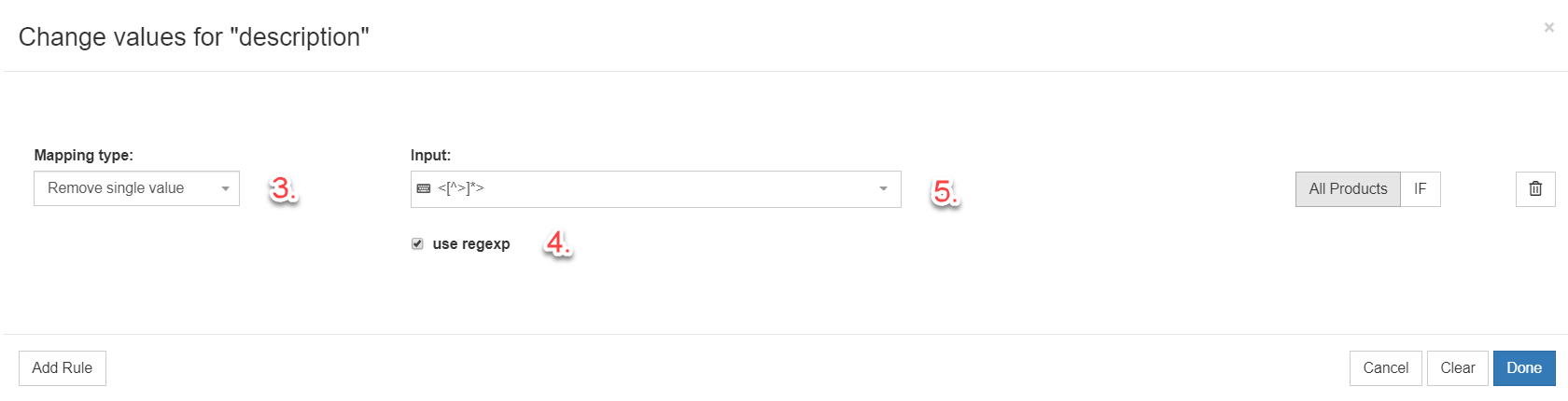
N'oubliez pas de sauvegarder vos modifications. Vous pouvez vérifier les résultats en cliquant sur le bouton Aperçu.
Petit conseil de pro : bien qu'Amazon déclare ne pas prendre en charge les balises HTML, il existe quelques exceptions. Le champ principal de description du produit autorise ces balises HTML de base :
- Texte en gras <b></b>
- Saut de ligne <br>
- Paragraphe <p></p>
8016 : Les relations de variation concernant vos déclinaisons ne sont pas suffisantes pour mettre en ligne sur Amazon votre produit
Une relation de variation est un lien entre les produits parents et enfants sur Amazon. Par exemple, une chaussure avec plusieurs pointures. Les produits enfants sont alors les variations de taille spécifiques d'un produit parent générique.
Pour créer une relation de variation dans un flux, vous devez fournir le même thème de variation (par exemple couleur, nom, etc) pour les produits parents et enfants. Pour chaque produit enfant, vous devez également fournir les données de variation spécifiques (petit, moyen, bleu, vert, etc) liées au thème de la variation.
Il convient de mentionner que lorsque l'erreur 8016 affecte un produit au sein d'une famille, elle empêche la publication de toute la famille sur Amazon.
Corriger l'erreur
Les causes les plus courantes de l'erreur 8016 sont les suivantes :
- Soumission de différents thèmes de variation pour le SKU parent et les SKU enfants qui lui sont liés.
- Attributs de la variation manquants pour le thème de la variation des SKU enfants.
Vérifiez que le produit parent et ses produits enfants ont le même thème de variation. Ensuite, vérifiez que le produit enfant a des valeurs pour les champs de variation correspondants (par exemple, couleur et taille).
Il existe des dizaines de thèmes de variation et ils sont spécifiques à la catégorie du produit. Vérifiez quels sont ceux autorisés pour votre produit en téléchargeant le fichier de stock de la catégorie correspondante depuis la section Ajouter des produits. Vérifiez ensuite la colonne Thème de variation dans l'onglet Valeurs valides.
Pour les utilisateurs de DataFeedWatch, l'attribut Variation de thème contient déjà une liste des valeurs d'entrée acceptées.
Commencez par naviguer vers la page Mappage des champs de votre modèle Amazon et suivez les étapes ci-dessous :
1. Trouvez la section Champs optionnels pour les variantes
2. Trouvez le champ Thème de la variation
3. Sélectionnez Ajouter une valeur statique dans la liste déroulante
4. Sélectionnez une option dans le menu déroulant
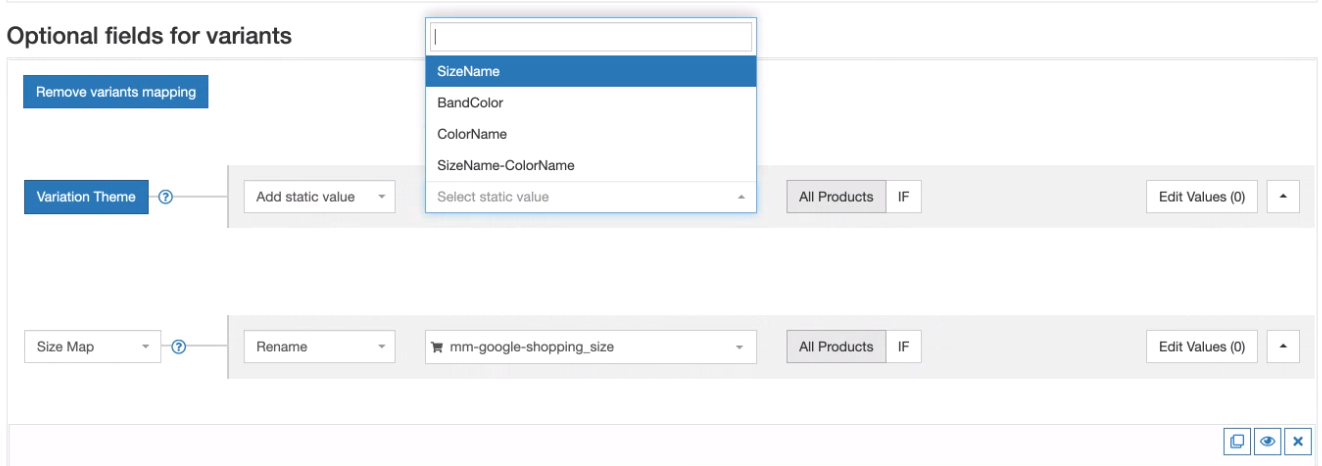
99003 : Valeur manquante requise pour le thème de la variation spécifiée
Comme pour les erreurs 8016 et 99003, celle-ci est liée aux données sur les variations des produits.
Amazon n'accepte que des valeurs spécifiques pour les variations de chaque thème de variation. Chaque variation (par exemple, la taille ou la couleur) a une liste de valeurs acceptées (par exemple, 40, 41, rouge, violet, etc). Si vous envoyez des données à Amazon qui ne sont pas acceptées ou si vous laissez le champ vide, vous obtiendrez une erreur 990003.
Corriger l'erreur
Tout d'abord, vérifiez le thème de variation que vous avez choisi pour votre produit. Ensuite, vérifiez quelles valeurs sont acceptées pour les variations au sein de ce thème.
Vérifiez quelles valeurs sont autorisées pour votre produit en téléchargeant le fichier de stock spécifique à la catégorie correspondante depuis la section Ajouter des produits via le téléchargement de votre compte Amazon Seller Central. Ouvrez l'onglet Valeurs valides et vérifiez les colonnes de variation qui se rapportent au thème de variation que vous avez choisi pour ce produit.
Par exemple, si vous avez choisi le Thème de variation = "taille-matériau", alors les valeurs de variation acceptées se trouvent dans les colonnes "taille" et "matière" de l'onglet Valeurs valides.
Pour les utilisateurs de DataFeedWatch, les attributs de variation contiennent une liste prédéfinie de valeurs acceptées. Le processus de sélection d'une valeur statique pour les attributs de variation est le même que pour le thème de variation. Voir les étapes de l'erreur 8016.
8560 : Attributs requis manquants
Cette erreur 8560 se produit lorsque votre flux comporte des valeurs manquantes ou invalides pour les champs obligatoires.
Les causes courantes de cette erreur sont les suivantes :
- Valeurs invalides pour un attribut spécifique
- Des champs obligatoires manquent dans le flux
- L'identifiant du produit ne correspond à aucun ASIN
Corriger l'erreur
Vérifiez quels sont les champs requis en téléchargeant le fichier de stock spécifique à la catégorie correspondante depuis la section Ajouter des produits via le téléchargement de votre compte Amazon Seller Central. Ensuite, vérifiez les colonnes Valeurs requises et Valeurs acceptées dans l'onglet Définitions des données.
Pour les utilisateurs de DataFeedWatch, si l'attribut du produit dans le modèle sélectionné n'est pas visible par défaut, vous devrez l'ajouter. Cliquez sur le bouton Ajouter des champs optionnels sous la section Champs optionnels et sélectionnez dans la liste qui s'affiche.
99010 : Valeurs manquantes ou contradictoires dans les champs obligatoires
L'erreur 99010 se produit lorsque les valeurs d'un ou plusieurs champs d'un groupe conditionnellement lié sont manquantes ou en conflit. Un champ devient conditionnellement requis lorsqu'un autre champ distinct, mais lié, est rempli en premier.
Par exemple, lorsque le champ Prix soldé est rempli, les champs Date de début et Date de fin doivent également être remplis.
Corriger l'erreur
Veillez à ce que tous les attributs d'un groupe conditionnellement requis soient remplis de valeurs valides.
Vérifiez les champs qui sont conditionnellement requis en téléchargeant le fichier de stock spécifique à la catégorie correspondante depuis la section Ajouter des produits via le téléchargement de votre compte Amazon Seller Central. Vérifiez ensuite les colonnes Valeurs acceptées dans l'onglet Définitions des données.
Veuillez noter que la colonne "Recquis?" peut indiquer "optionnel" pour un champ conditionnellement requis. Le champ devient obligatoire uniquement lorsque vous remplissez d'abord un champ distinct mais conditionnellement lié.
90057 : Valeur différente des valeurs valides
Tout comme l'erreur 8560, l'erreur 90057 est causée par des valeurs invalides dans votre flux. Cette erreur se produit lorsque vous soumettez une valeur qui n'est pas l'une des valeurs prédéfinies acceptées pour un champ spécifique.
Par exemple, vous envoyez "Été" comme valeur dans le champ "Saisons" alors que les valeurs acceptées pour ce champ sont "Automne-Hiver" et "Printemps-Eté". Les données que vous avez envoyées sont certes logiques, mais elles ne correspondent pas exactement aux valeurs attendues par Amazon.
Corriger l'erreur
Vérifiez quelles valeurs sont acceptées pour le champ recevant l'erreur en téléchargeant le fichier de stock correspondant à la catégorie spécifique à partir de la section Ajouter des produits via le téléchargement de votre compte Amazon Seller Central. Vérifiez ensuite les colonnes Valeurs acceptées dans l'onglet Définitions des données.
Pour les utilisateurs de DataFeedWatch, les champs d'entrée contiennent une liste des valeurs acceptées. À tout moment, vous pouvez créer une règle pour remplacer une valeur spécifique par une autre. Dans l'exemple ci-dessous, "été" est remplacé par "printemps-été".
Retourner en haut de la page ou doubler vos ventes sur Amazon grâce à 9 conseils pratiques
Erreurs liées aux images
20008 / 20009 – Taille d'image invalide
Amazon a des exigences spécifiques concernant la taille des images. L'erreur 20008 se produit lorsque le côté le plus court de l'image ne répond pas aux exigences minimales de pixels. L'erreur 20009 se produit lorsque le côté le plus long ne répond pas aux exigences minimales de pixels.
Corriger l'erreur
Vous devez redimensionner vos images si elles ne respectent pas les dimensions requises par Amazon.
Vérifiez les critères relatifs à la taille des images en téléchargeant le fichier de stock spécifique à la catégorie correspondante depuis la section Ajouter des produits via le téléchargement de votre compte Amazon Seller Central. Vérifiez ensuite la colonne Valeurs acceptées dans l'onglet Définitions des données.
20004 : Impossible de télécharger l'image à partir de l'URL
L'erreur 20004 se produit lorsqu'Amazon ne peut pas télécharger l'image à partir de l'adresse URL fournie. Les causes les plus courantes sont qu'aucune image n'existe à l'URL indiquée ou que l'URL est en fait une redirection vers l'image. D'autres causes possibles sont les dépassements du délai de connexion au serveur et des restrictions liées au serveur.
Corriger l'erreur
- Copiez/collez l'URL dans votre navigateur. Si aucune image n'apparaît, alors Amazon ne peut pas non plus accéder à l'image. Vous devez fournir une autre URL valide.
- Si l'image apparaît, vérifiez l'URL et comparez-la avec celle envoyée à Amazon. Si elles sont différentes, alors l'URL que vous avez soumise est une redirection. Vous devez la soumettre à nouveau en utilisant l'URL qui apparaît dans la barre d'adresse de votre navigateur.
- Si l'image apparaît, il est possible qu'Amazon n'ait pas pu accéder à l'image au moment où le flux a été envoyé. Cela peut être dû à de simples problèmes temporaires de réseau ou de serveur. Essayez de soumettre à nouveau le flux.
Erreurs ASIN/identifiant
8541/8542 : Erreur d'identifiant du produit
Les erreurs 8541 et 8542 se produisent lorsque votre identifiant de produit (UPC, EAN, JAN ou ISBN) correspond à un ou plusieurs ASIN, mais que les autres attributs fournis (titre, marque, couleur, taille, etc) ne correspondent pas aux données déjà collectées par Amazon.
En général, il existe une relation entre les identifiants de produits et les ASIN. N'oubliez pas qu'Amazon n'autorise qu'un seul ASIN et une seule page de produit par article. De plus, les identifiants de produits tels que les UPC et les codes EAN doivent être uniques pour chaque article.
Amazon rejettera vos données si vous essayez de créer un nouvel ASIN avec un UPC ou un EAN qui correspond déjà à un ASIN existant. Il en va de même si Amazon pense que vous voulez mettre à jour un ASIN avec des valeurs qui ne correspondent pas à ce produit.
Causes fréquentes de cette erreur :
- Réutilisation des UPC et des codes EAN. Les codes-barres sont chers et les fabricants peuvent décider de réutiliser d'anciens codes. Cela pose problème lorsque ces codes appartiennent à des ASIN existants.
- Le numéro d'identification du produit envoyé à Amazon pour un article particulier est incorrect. Par exemple, vous avez attribué par erreur des UPC en double à plusieurs produits dans vos données.
Corriger l'erreur
Vérifiez si l'ASIN trouvé par Amazon correspond à l'objet que vous aviez réellement l'intention de vendre.
- Si l'ASIN et votre produit correspondent, utilisez l'ASIN comme identifiant du produit au lieu de votre CUP ou de votre EAN et soumettez à nouveau vos données (pour les utilisateurs de DataFeedWatch, voir les instructions ci-dessous).
- Si l'ASIN et votre produit ne correspondent pas, il est probable que vos données soient incorrectes. Assurez-vous que vous avez attribué le bon UPC ou EAN à cet article.
Vérifiez si l'UPC ou le code EAN associé à l'ASIN sur Amazon est correct.
- Il arrive que le catalogue d'Amazon contienne des erreurs. Utilisez une base de données comme UPCItemDB ou entrez simplement le code-barre dans Google pour voir quel produit est associé. Si vous trouvez des contradictions avec Amazon, contactez l'assistance d'Amazon.
Pour les utilisateurs de DataFeedWatch, afin d'envoyer l'ASIN à Amazon :
- Le champ Identifiant produit doit contenir votre ASIN
- Le type d'identifiant de produit doit être défini sur "ASIN"
8566 : Pas de correspondance ASIN ou les données sur les produits ne sont pas éligibles pour la création d'un ASIN
Lorsque vous soumettez correctement des données sur les produits à Amazon, il en résulte soit une correspondance avec un ASIN existant, soit la création d'un nouvel ASIN.
Lorsque vous voyez l'erreur 8566, Amazon ne peut pas faire correspondre vos données de produit à un ASIN existant et vous n'avez pas les autorisations nécessaires pour créer un nouvel ASIN.
Causes fréquentes de cette erreur :
- Vous avez attribué par erreur un mauvais identifiant de produit à votre article.
- Vous n'avez pas les autorisations de création d'ASIN parce que vous êtes un nouveau vendeur ou parce que vous avez créé trop d'ASIN au cours de la semaine écoulée.
Corriger l'erreur
Votre objectif est-il de faire correspondre un ASIN existant ou créer un nouvel ASIN ?
Si vous essayez de faire correspondre votre produit à un ASIN existant, vérifiez que l'identifiant du produit que vous avez envoyé à Amazon correspond bien à l'article que vous souhaitez vendre.
- Si l'identifiant de votre produit est un ASIN, recherchez l'ASIN sur Amazon et voyez si la page de détail du produit correspond à votre produit.
- Si votre identifiant de produit est un GTIN, comparez votre produit à une base de données GTIN comme UPCItemDB ou à une fiche fournie par le fabricant.
Si vous souhaitez créer un nouvel identifiant de produit et que vous êtes un nouveau vendeur, vous devrez auparavant avoir un historique des ventes. Si vous êtes un vendeur établi, vous devrez attendre que la limite imposée pour la création d'un ASIN se réactualise en patientant un jour ou plus.
Retourner en haut de la page ou doubler vos ventes sur Amazon grâce à 9 conseils pratiques
Conclusion
Envoyer des informations sur les produits à Amazon n'est pas toujours facile. Vous pouvez cependant utiliser un flux automatisé afin d'automatiser tout le travail. Il se peut que vous rencontriez des erreurs de flux, mais nous espérons que notre guide vous aidera à résoudre la majorité d'entre elles.
N'oubliez pas, lorsque vous choisissez un système de gestion de flux, d'en choisir une qui vous permette de modifier facilement vos données. Il est important que vous puissiez gérer vos données afin qu'elles répondent aux attentes d'Amazon et qu'elles soient optimisées pour le référencement SEO Amazon.
Dans tous les cas, DataFeedWatch peut vous aider. Nous disposons d'un moteur puissant, basé sur des règles, qui permet de référencer les produits sur Amazon. En outre, nous possédons une solution de gestion des commandes passées sur Amazon. Prenez contact avec notre équipe commerciale et découvrez comment nous pouvons vous aider à développer votre activité.